So installierst du das UVdesk Helpdesk System unter Debian 11
UVdesk ist eine kostenlose, quelloffene und SaaS-basierte Helpdesk-Lösung für jeden Geschäftsprozess, um den besten Kundenservice zu bieten. Sie ist einfach, flexibel, benutzerfreundlich und eine Alternative zu anderen gängigen Support-Plattformen. Sie ist in PHP geschrieben und basiert auf dem Symfony-Framework. Du kannst UVdesk in verschiedene Marktplätze wie Amazon, eBay, Etsy und Flipkart integrieren, um deine wertvollen Kunden zu unterstützen.
In diesem Tutorial zeige ich dir, wie du die UVdesk-Helpdesk-Lösung mit Apache unter Debian 11 installierst.
Voraussetzungen
- Ein Server, auf dem Debian 11 läuft.
- Ein gültiger Domainname, der auf die IP deines Servers zeigt.
- Ein Root-Passwort ist auf dem Server eingerichtet.
Installiere Apache, MariaDB und PHP
Zuerst musst du den Apache Webserver, den MariaDB Datenbankserver, PHP und andere PHP-Erweiterungen auf deinem Server installieren. Du kannst sie alle installieren, indem du den folgenden Befehl ausführst:
apt-get install apache2 libapache2-mod-fcgid mariadb-server php php-cli php-fpm php-json php-common php-mysql php-zip php-gd php-mbstring php-curl php-xml php-bcmath php-imap php-intl php-mailparse php-pear curl -y
Sobald alle Pakete installiert sind, bearbeite die Datei php.ini und ändere einige Standardeinstellungen:
nano /etc/php/7.4/fpm/php.ini
Ändere die folgenden Zeilen:
memory_limit = 512M date.timezone = Asia/Kolkata
Speichere und schließe die Datei und starte den PHP-FPM-Dienst neu, um die Änderungen zu übernehmen:
systemctl restart php7.4-fpm
Als Nächstes musst du auch einige erforderliche Apache-Module aktivieren. Du kannst sie mit dem folgenden Befehl aktivieren:
a2enmod actions fcgid alias proxy_fcgi rewrite
Starten Sie abschließend den Apache-Dienst neu, um alle Änderungen zu übernehmen:
systemctl restart apache2
Wenn du damit fertig bist, kannst du mit dem nächsten Schritt fortfahren.
Erstellen einer Datenbank für UVdesk
Als Nächstes musst du eine Datenbank und einen Benutzer für UVdesk erstellen. Melde dich zunächst mit folgendem Befehl in der MariaDB-Shell an:
mysql
Sobald du eingeloggt bist, erstelle eine Datenbank und einen Benutzer mit dem folgenden Befehl:
MariaDB [(none)]> CREATE DATABASE uvdesk; MariaDB [(none)]> CREATE USER 'uvdesk'@'localhost' IDENTIFIED BY 'password';
Als Nächstes erteilst du der UVdesk-Datenbank mit folgendem Befehl alle Berechtigungen:
MariaDB [(none)]> GRANT ALL PRIVILEGES ON uvdesk.* TO 'uvdesk'@'localhost';
Lösche die Berechtigungen und verlasse die MariaDB-Shell mit folgendem Befehl:
MariaDB [(none)]> FLUSH PRIVILEGES; MariaDB [(none)]> EXIT;
Wenn du damit fertig bist, kannst du mit dem nächsten Schritt fortfahren.
UVdesk installieren
Zuerst musst du den Composer auf deinem Server installieren. Du kannst ihn mit dem folgenden Befehl installieren:
curl -sS https://getcomposer.org/installer -o composer-setup.php php composer-setup.php --install-dir=/usr/local/bin --filename=composer
Du erhältst die folgende Ausgabe:
All settings correct for using Composer Downloading... Composer (version 2.1.12) successfully installed to: /usr/local/bin/composer Use it: php /usr/local/bin/composer
Als Nächstes überprüfst du die Version des Composers mit folgendem Befehl:
composer -V
Du solltest die folgende Ausgabe sehen:
Composer version 2.1.12 2021-11-09 16:02:04
Wechsle als Nächstes in das Apache-Web-Root-Verzeichnis und lade den UVdesk mit dem Composer herunter:
cd /var/www/html composer create-project uvdesk/community-skeleton uvdesk
Du erhältst die folgende Ausgabe:
* Modify your GOOGLE_RECAPTCHA_SITE_KEY and GOOGLE_RECAPTCHA_SECRET config in .env
* Inject the ReCaptcha\ReCaptcha service when you need to verify a submitted captcha
symfony/phpunit-bridge instructions:
* Write test cases in the tests/ folder
* Use MakerBundle's make:test command as a shortcut!
* Run the tests with php bin/phpunit
_ ___ ______ _ ____ _ _
| | | \ \ / / _ \ ___ ___| | __ / ___|___ _ __ ___ _ __ ___ _ _ _ __ (_) |_ _ _
| | | |\ \ / /| | | |/ _ \/ __| |/ / | | / _ \| '_ ` _ \| '_ ` _ \| | | | '_ \| | __| | | |
| |_| | \ V / | |_| | __/\__ \ < | |__| (_) | | | | | | | | | | | |_| | | | | | |_| |_| |
\___/ \_/ |____/ \___||___/_|\_\ \____\___/|_| |_| |_|_| |_| |_|\__,_|_| |_|_|\__|\__, |
|___/
Welcome to the UVDesk Community project! UVDesk Community is an open-source e-commerce helpdesk system
which is built on top of reliable set of tools to provide you and your customers with the best support
solution possible.
To start things off, here are a few commands to help you setup:
* Configuring your project:
php bin/console uvdesk:configure-helpdesk
* Run your project through a local php web server:
php bin/console server:run
Made with ???? by the UVDesk Team. Happy helping :)
Als Nächstes legst du mit dem folgenden Befehl die richtigen Rechte und Eigentümer fest:
chown -R www-data:www-data /var/www/html/uvdesk chmod -R 775 /var/www/html/uvdesk
Wenn du damit fertig bist, kannst du mit dem nächsten Schritt fortfahren.
Einen virtuellen Apache-Host für UVdesk erstellen
Als Nächstes musst du eine Konfigurationsdatei für einen virtuellen Apache-Host für UVdesk erstellen.
nano /etc/apache2/sites-available/uvdesk.conf
Füge die folgenden Zeilen hinzu:
<VirtualHost *:80>
ServerName uvdesk.example.com
DocumentRoot /var/www/html/uvdesk/public
<Directory /var/www/html/uvdesk/public>
Options -Indexes +FollowSymLinks +MultiViews
AllowOverride All
Require all granted
</Directory>
<FilesMatch .php$>
# 2.4.10+ can proxy to unix socket
SetHandler "proxy:unix:/var/run/php/php7.4-fpm.sock|fcgi://localhost"
</FilesMatch>
ErrorLog /var/log/apache2/uvdesk-error.log
CustomLog /var/log/apache2/uvdesk-access.log combined
</VirtualHost>
Speichere und schließe die Datei, aktiviere dann den virtuellen Host für UVdesk und aktiviere das Apache-Rewrite-Modul mit dem folgenden Befehl:
a2ensite uvdesk a2enmod rewrite
Starte anschließend den Apache-Dienst neu, um die Änderungen zu übernehmen:
systemctl restart apache2
Du kannst den Status des Apache auch mit dem folgenden Befehl überprüfen:
systemctl status apache2
Du erhältst die folgende Ausgabe:
? apache2.service - The Apache HTTP Server
Loaded: loaded (/lib/systemd/system/apache2.service; enabled; vendor preset: enabled)
Active: active (running) since Fri 2021-11-12 14:59:09 UTC; 5s ago
Docs: https://httpd.apache.org/docs/2.4/
Process: 22222 ExecStart=/usr/sbin/apachectl start (code=exited, status=0/SUCCESS)
Main PID: 22226 (apache2)
Tasks: 7 (limit: 4679)
Memory: 18.3M
CPU: 115ms
CGroup: /system.slice/apache2.service
??22226 /usr/sbin/apache2 -k start
??22227 /usr/sbin/apache2 -k start
??22228 /usr/sbin/apache2 -k start
??22229 /usr/sbin/apache2 -k start
??22230 /usr/sbin/apache2 -k start
??22231 /usr/sbin/apache2 -k start
??22232 /usr/sbin/apache2 -k start
Nov 12 14:59:09 debian11 systemd[1]: Starting The Apache HTTP Server...
Wenn du damit fertig bist, kannst du mit dem nächsten Schritt fortfahren.
Zugriff auf die UVdesk-Weboberfläche
Jetzt ist UVdesk installiert und mit dem Apache-Webserver konfiguriert. Öffne nun deinen Webbrowser und rufe die UVdesk-Weboberfläche über die URL http://uvdesk.example.com auf. Du solltest die folgende Seite sehen:
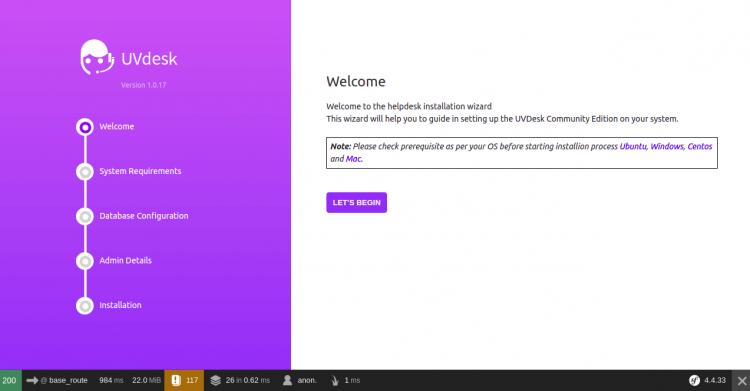
Klicke auf die Schaltfläche Let’s Begin. Du solltest die folgende Seite sehen:
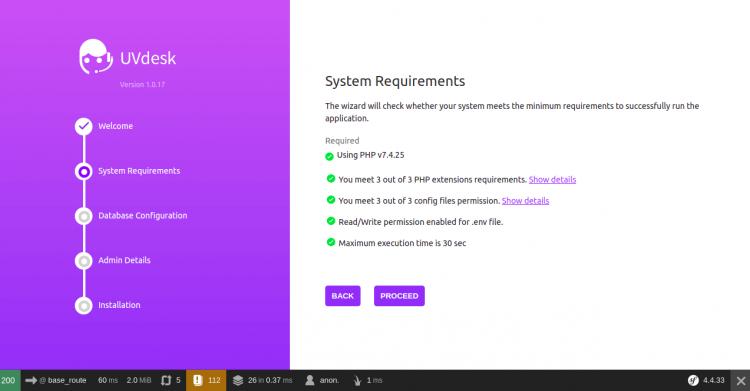
Vergewissere dich, dass alle Voraussetzungen erfüllt sind, und klicke dann auf die Schaltfläche FORTSETZEN. Du solltest die folgende Seite sehen:
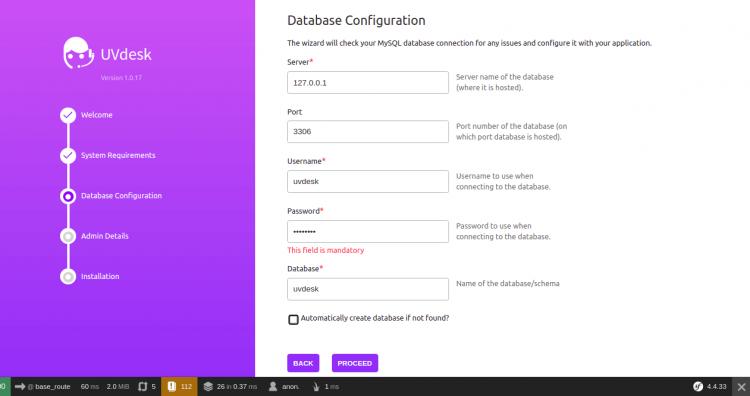
Gib deine Datenbankdaten ein und klicke auf die Schaltfläche WEITER. Du solltest die folgende Seite sehen:
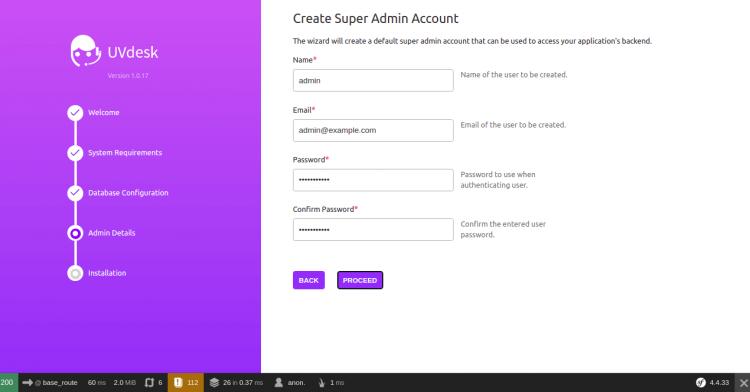
Gib deinen Admin-Benutzernamen, deine E-Mail-Adresse und dein Passwort ein und klicke auf die Schaltfläche WEITER. Du solltest die Seite zur Konfiguration der Website sehen:
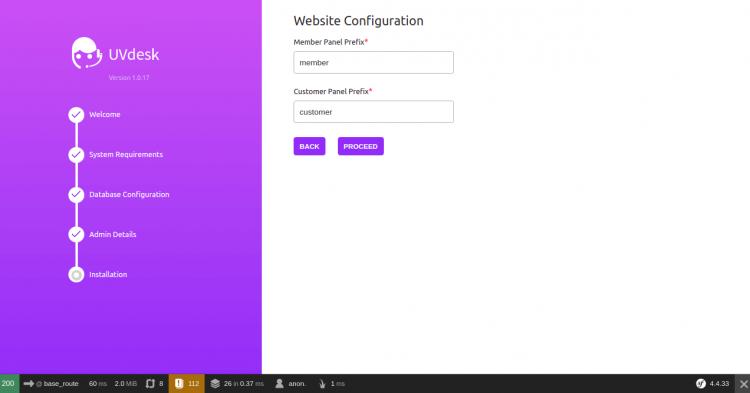
Gib den Mitgliederbereich und den Kundenbereich an und klicke auf die Schaltfläche WEITER. Du solltest die folgende Seite sehen:
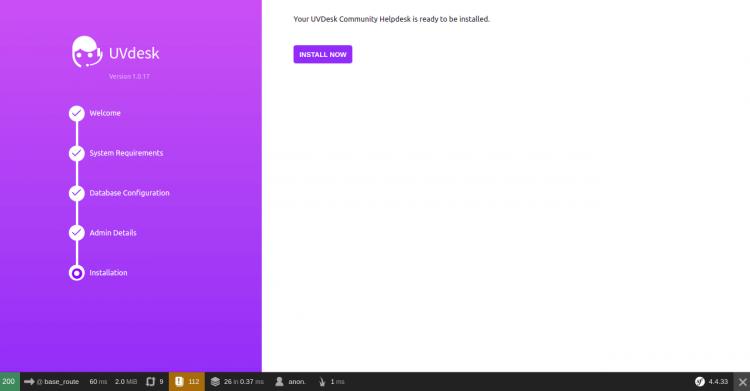
Klicke auf die Schaltfläche JETZT INSTALLIEREN. Sobald die Installation abgeschlossen ist, solltest du die folgende Seite sehen:
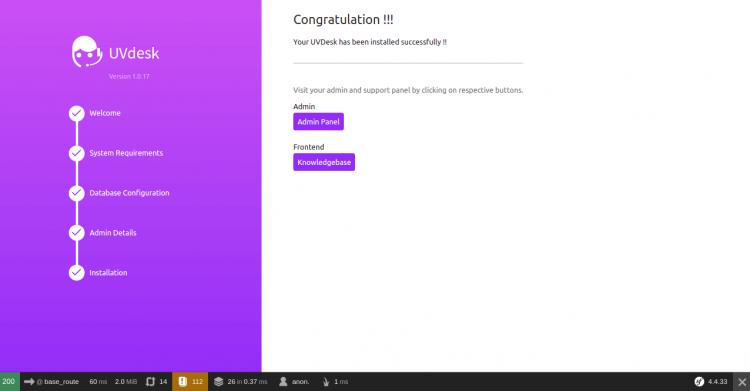
Klicke auf das Admin Panel. Du solltest die UVdesk-Anmeldeseite sehen:
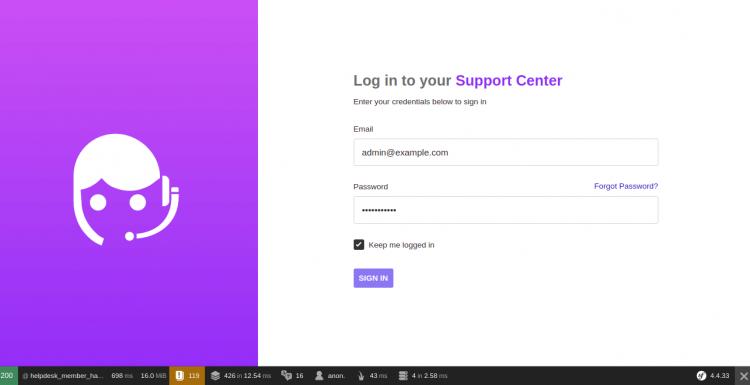
Gib deine Admin-E-Mail-Adresse und dein Passwort ein und klicke auf die Schaltfläche ANMELDEN. Sobald du eingeloggt bist. Auf der folgenden Seite solltest du das UVdesk-Dashboard sehen:
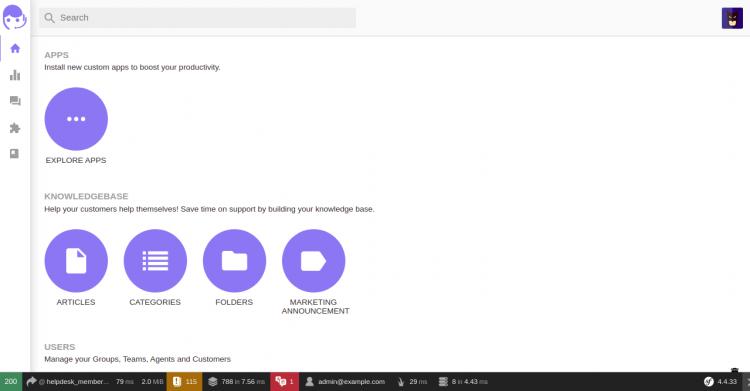
Fazit
Glückwunsch! Du hast das UVdesk-System erfolgreich auf Debian 11 installiert. Jetzt kannst du UVdesk in deinem Unternehmen einsetzen, um den besten Kundenservice zu bieten. Wenn du noch Fragen hast, kannst du dich gerne an mich wenden.